
Aunque el protocolo iSCSI es bastante antiguo, no ha perdido su popularidad en la construcción de almacenamiento conectado a la red. Es un protocolo de comunicación y gestión de sistemas de almacenamiento entre servidores y clientes.
Este protocolo se utiliza para transferir datos a través de la red y le permite ver los medios de la red como un físico local, mientras que de hecho el almacenamiento de datos se encuentra en otro dispositivo. Estos medios se denominan LUN.
LUN es el número de unidad lógica. En otras palabras, se trata de una unidad de red o su partición, que tiene su propio número en la red iSCSI. Esta funcionalidad está disponible en Synology, QNAP y otros dispositivos de servidor.
¿Cómo recuperarme?
Si eliminó accidentalmente un iSCSI LUN, o eliminó datos de él, o simplemente no puede acceder a los archivos almacenados en su NAS, no puede prescindir del software de recuperación de datos de terceros. Existen pocas soluciones de software para recuperar datos de unidades iSCSI. Si necesita una utilidad probada que pueda recuperar información de dichos discos, use Hetman RAID Recovery .
Primero, echemos un vistazo a cómo recuperar un NAS perdido.
Antes de iniciar el proceso de recuperación, cuide la presencia de una unidad con un volumen superior o igual a los medios de red desde los que recuperará la información.
Conecte el medio al sistema operativo Windows, luego descargue, instale y ejecute Hetman RAID Recovery, escanee el medio deseado.

Después de completar el análisis, debe encontrar la siguiente carpeta "@iSCSI".
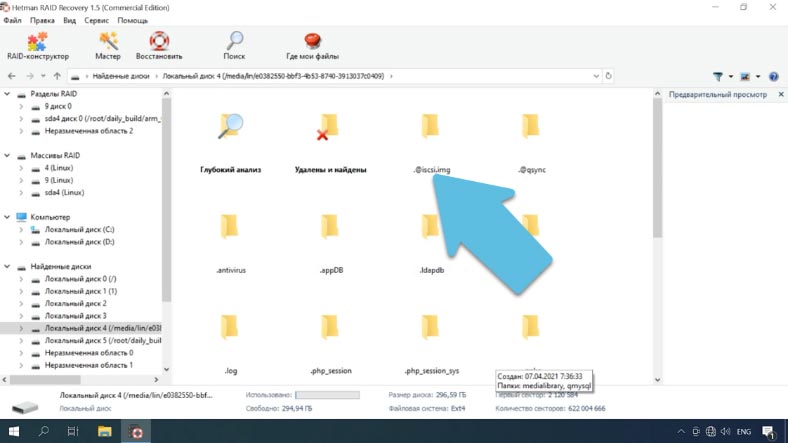
El directorio contendrá todos sus medios iSCSI LUN en forma de imágenes. Determine la unidad requerida por tamaño, marque todos los datos importantes y haga clic en "Recuperar".
Especifique la ubicación donde guardar y haga clic en el botón nuevamente, una vez completado el proceso, el archivo estará en la carpeta especificada.
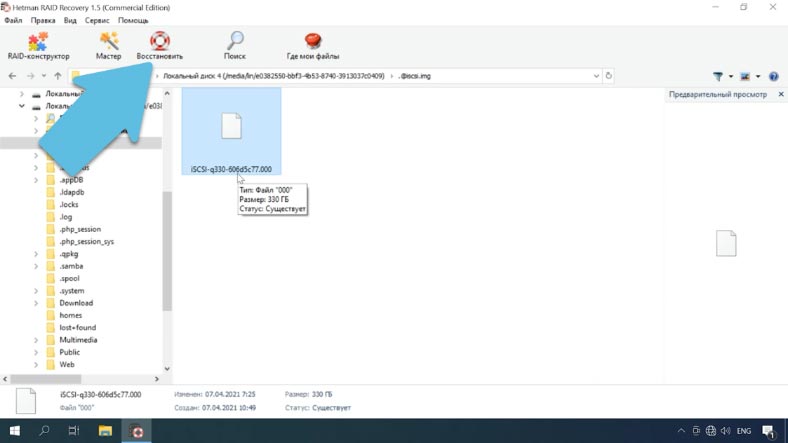
El archivo ha dejado de ser escaso, el espacio ocupado real ha aumentado al tamaño completo de 330 GB.
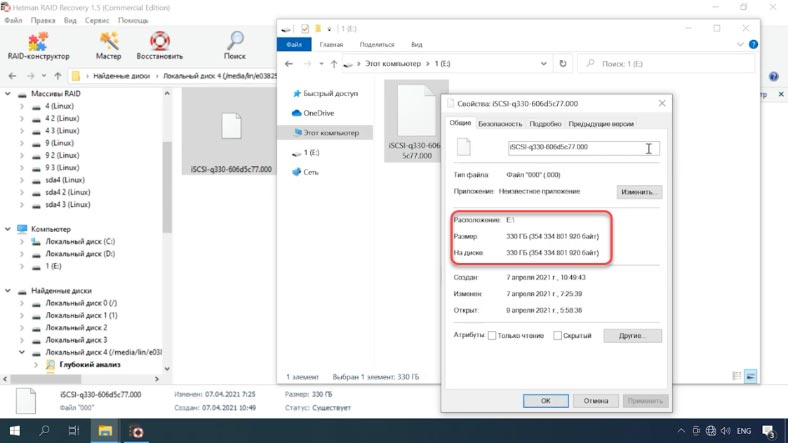
Ahora hay varias soluciones para obtener información de ella:
El primero es restaurar la funcionalidad de los medios de red con QNAP.
Y el segundo es cargar la imagen en nuestro programa, escanearla y devolver los datos requeridos.
Cómo restaurar el rendimiento de una unidad de red
Para la primera solución, deberá conectar una unidad en blanco al dispositivo QNAP, iniciarlo y crear un nuevo disco virtual. Mismo tamaño que el anterior. Y luego copie el archivo en esta unidad.
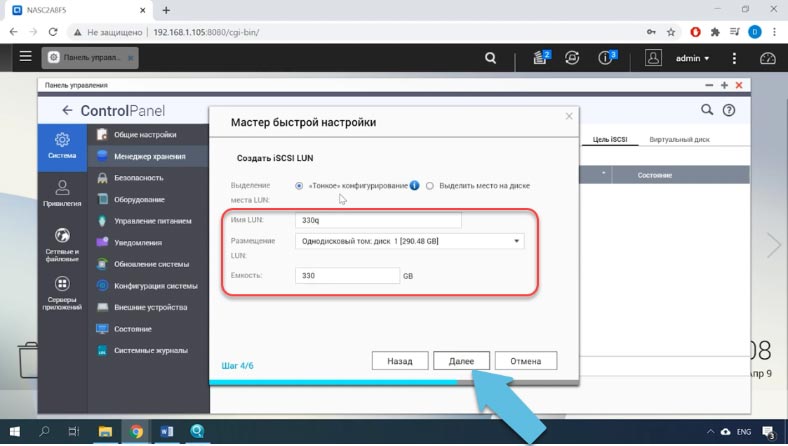
Para copiar la imagen, conecte ambos medios a una computadora Linux o use otras herramientas para acceder al sistema de archivos de QNAP.

Monte y abra el nuevo medio en el administrador de archivos, en el disco montado en la raíz encontrará una carpeta con este nombre iscsi.img.
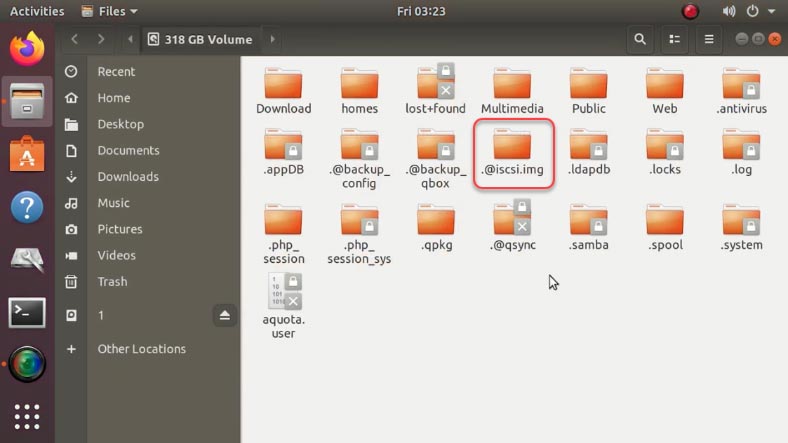
Cambie el nombre de este directorio, por ejemplo, a iscsi.img2 y luego crea una carpeta con el mismo nombre iscsi.img .
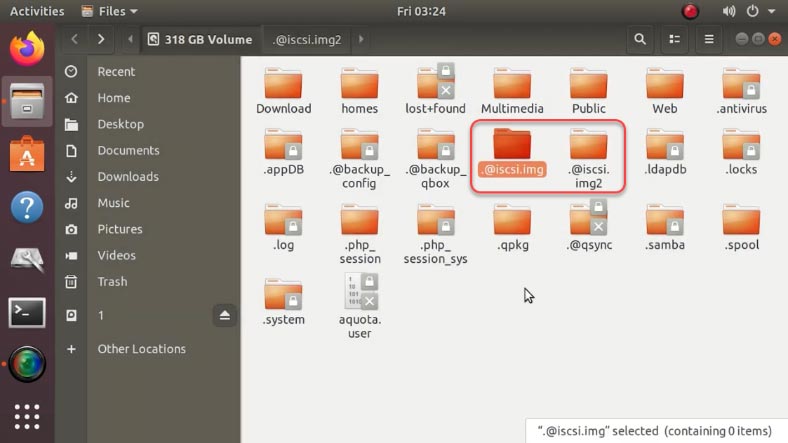
A continuación, debe copiar nuestro archivo al directorio que acabamos de crear. Para hacer esto, usaremos la terminal, ya que necesitamos convertir esta imagen en una escasa. Esto se puede hacer ejecutando el comando de copia - "cp".
Abra una terminal e ingrese el siguiente comando:
cp /media/lin/1/iSCSI-q330-606d5c77.000 /media/lin/38c8b452-81c2-4347-afb4-49d71eaf7e6e/@iscsi.img/iSCSI-q330-606d5c77.000 --sparse=always
donde:
- /media/lin/1/iSCSI-q330-606d5c77.000: ruta a la imagen.
- /media/lin/38c8b452-81c2-4347-afb4-49d71eaf7e6e/@iscsi.img/iSCSI-q330-606d5c77.000: la ruta donde desea copiar la imagen.
- Y el argumento --sparse = always - lo convierte en escaso.
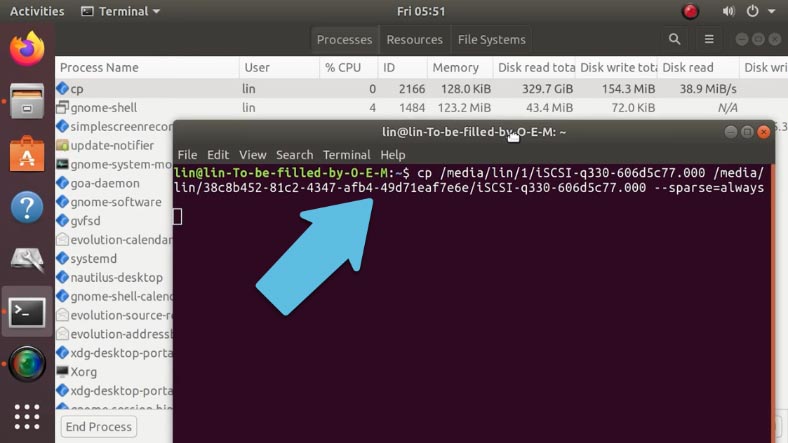
Con un tamaño de imagen grande, el proceso de copia llevará bastante tiempo.
El terminal no muestra ninguna información sobre el estado del proceso de copia, esta información se puede ver en el monitor del sistema, la cantidad de información copiada se muestra aquí, por lo que puede determinar aproximadamente qué tan pronto finalizará el proceso.
Bueno, el archivo se ha copiado con éxito al nuevo medio, para verificarlo, ejecute el comando:
du -h iSCSI-q330-606d5c77.000
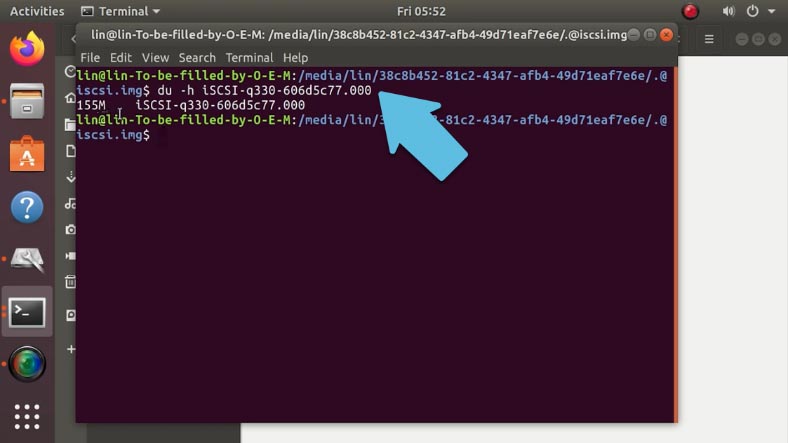
Abra este directorio en la terminal e ingrese el comando con el nombre.
Como ves, la imagen ocupa menos de 200 MB en disco, aunque su tamaño aparente es de 330GB. 1GB, 10GB. 5GB.
du -h --apparent-size iSCSI-q330-606d5c77.000
Esta es una confirmación de que se convirtió en escasa cuando se copió.
Después de una operación de copia exitosa, debe corregir el archivo de configuración y reemplazar el nombre del nuevo NAS por el deseado.
Conecte los medios a su dispositivo QNAP e inícielo. Utilice Winscp u otra utilidad para configurar una conexión al servidor. Ingrese ip, nombre de usuario, contraseña y haga clic en enter.
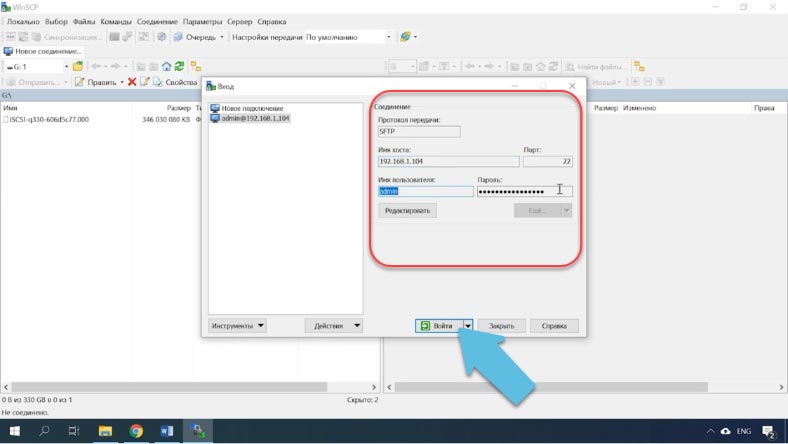
El programa Winscp predeterminado no ve los archivos ocultos, así como un directorio puede estar oculto primero necesita habilitar su visualización. Abra Configuración - Paneles - Mostrar archivos ocultos.

Luego vaya a esta ruta /mnt/HDA_ROOT/.config , busque el archivo llamado iscsi_trgt.conf y ábralo. Aquí necesitas encontrar la línea LunMetapathy reemplace el nombre del nuevo LUN con el nombre del archivo que restauramos (iSCSI-q330-606d5c77.000).
iSCSI-330q-606d9e8b
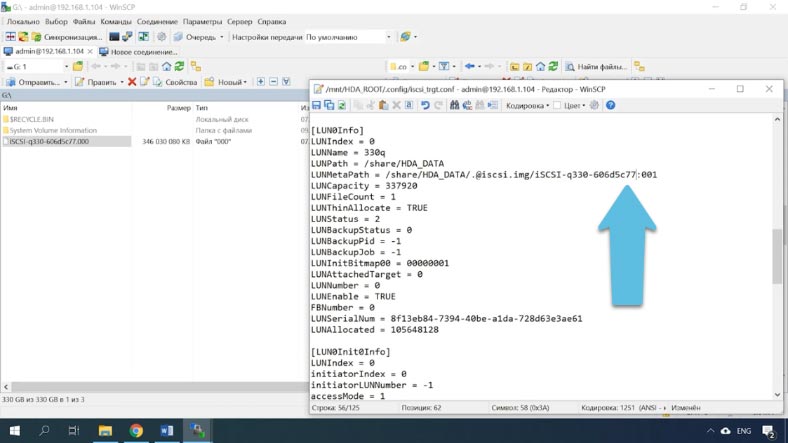
El número "001" al final significa cuántas partes tiene su iSCSI. En mi caso, consta de una unidad.
Luego, guarde sus cambios. Si tiene varios operadores, debe cambiar todos sus nombres.
Reinicie QNAP y espere a que se cargue. Después de arrancar, abra el iniciador iSCSI y vuelva a conectar la unidad. Luego, la unidad aparecerá en el explorador con todos los datos.
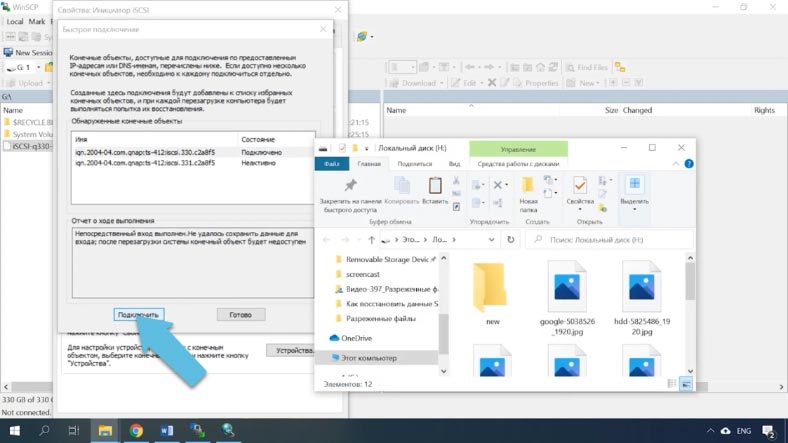
Cómo recuperar datos de un archivo de imagen iSCSI
Para la segunda solución, debe "alimentar" el archivo al programa Hetman RAID Recovery.
Abra la utilidad, vaya a la pestaña "Servicio" y haga clic en "Montar". Especifique la ruta a la imagen para que el programa la muestre en el campo "Imágenes". Enumere todos los archivos aquí, luego márquelo y haga clic en Abrir.

Los medios montados aparecerán en el administrador. Haga clic derecho sobre él y haga clic en "Abrir", seleccione "Análisis completo", seleccione el sistema de archivos y haga clic en "Siguiente", y cuando haya terminado, Finalizar. Como puede ver, el programa ha encontrado y mostrado los datos que estaban en los medios de la red. Para devolverlos, marque los que necesite y haga clic en "Restaurar", especifique la ruta donde guardarlos y vuelva a hacer clic en el botón. Una vez finalizados, todos estarán en la carpeta especificada anteriormente.
Como puede ver, el segundo método es mucho más sencillo. Si el LUN no se eliminó, pero el dispositivo NAS falló, basta con montar la imagen en el programa y restaurar la información.
Consulte la fuente para ver el artículo completo con todos los videos tutoriales adicionales . Y también vaya a nuestro canal de Youtube , hay más de 400 videos de capacitación.